Extensiones de navegador y complementos que le permitenguardar el texto seleccionado como notas es una de las formas más fáciles de guardar fragmentos de texto útiles para recuperarlos fácilmente más tarde. Sin embargo, estas notas se limitan principalmente a su navegador. Fuera del navegador, hay aplicaciones que pueden ejecutarse en segundo plano y recopilar texto de su portapapeles. En OS X, notará que hay una opción de todo el sistema para seleccionar y buscar texto en Safari desde cualquier aplicación. Con la ayuda de Automator, puede crear un servicio similar que se puede usar para seleccionar texto en cualquier aplicación y crear una nota en la aplicación de Notas predeterminada con él.
El proceso es muy simple y no requierecualquier personalización de tu parte. Comience abriendo Automator y creando un Servicio. Por defecto, verá dos menús desplegables en la parte superior. Asegúrese de que estén configurados para aceptar texto entrante de cualquier aplicación, como se muestra en la captura de pantalla a continuación.
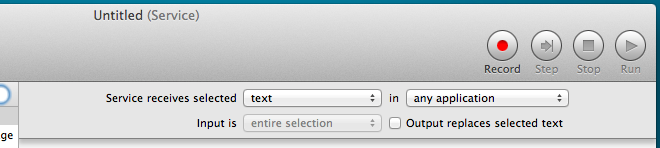
De la biblioteca de utilidades (la lista de utilidadesen la columna a la izquierda del área de flujo de trabajo), arrastre y suelte la utilidad "Copiar al portapapeles" en el área de flujo de trabajo. Luego, suelte la utilidad "Ejecutar AppleScript" en el área de flujo de trabajo y pegue el siguiente script donde dice "(* Su script va aquí *)", asegurándose de eliminar también el paréntesis.
tell application "Notes" to activate
tell application "System Events"
click menu item "Notes" of ((process "Notes")"s (menu bar 1)"s ¬
(menu bar item "Window")"s (menu "Window"))
click menu item "New Note" of ((process "Notes")"s (menu bar 1)"s ¬
(menu bar item "File")"s (menu "File"))
keystroke "v" using {command down}
end tellCuando ejecuta el servicio, no podrá copiar nada del portapapeles. Ejecútelo de todos modos; no debería ver ningún otro problema además del error del portapapeles. Guarde el servicio y ciérrelo.
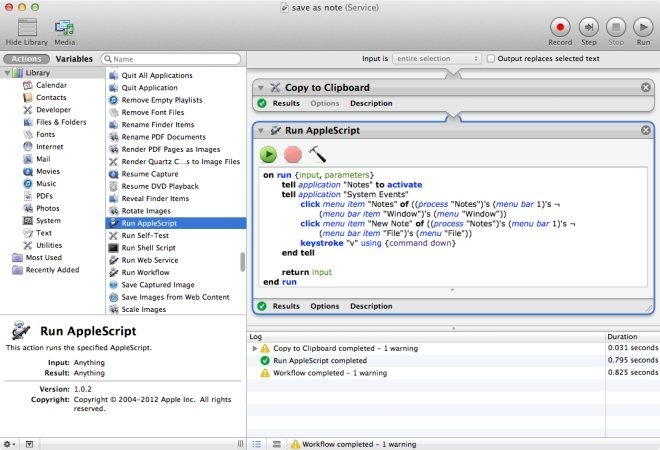
Ahora inicie la aplicación Notas y vaya a su navegadoro una aplicación de procesador de texto, o simplemente abra un PDF en Vista previa: cualquier aplicación que le permita seleccionar texto funcionará. Seleccione algún texto, haga clic derecho y vaya al submenú Servicios, donde ahora encontrará el servicio que acaba de crear. Haga clic en él y el texto se agregará como una nueva nota a Notes.
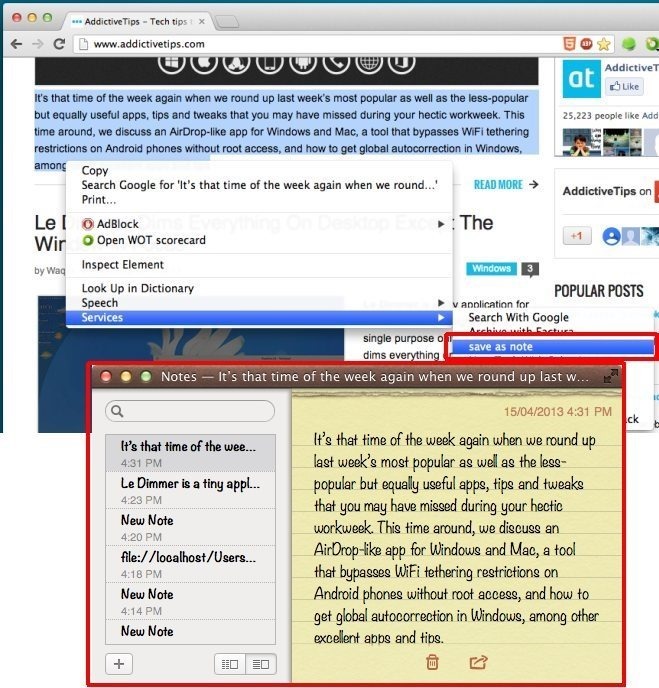
Las notas usarán el texto de la nota recién creadapara nombrar la nota. Lo que también hace es sobrescribir su portapapeles con el mismo texto que envió a la aplicación Notas. Si desea mantener el portapapeles fuera de todo este proceso, puede utilizar el siguiente script.
set theInput to quoted form of (input as text)
set noteText to do shell script "echo " & theInput & " | /usr/bin/textutil -stdin -stdout -convert html"
tell application "Notes"
tell account id (do shell script "defaults read -app Notes DefaultAccount")
if not (exists folder "Notes") then make new folder with properties {name:"Notes"}
tell folder "Notes"
make new note with properties {body:noteText}
end tell
end tell
end tellSiga el mismo proceso que el anterior con solo unodiferencia: NO agregue la utilidad "Copiar al portapapeles" al flujo de trabajo. Sin embargo, este método tiene un inconveniente: no le dará a la nueva nota un título apropiado, y todas las notas creadas de esta manera se etiquetarán como "Nueva Nota".
[vía Sugerencias para Mac OS X]













Comentarios